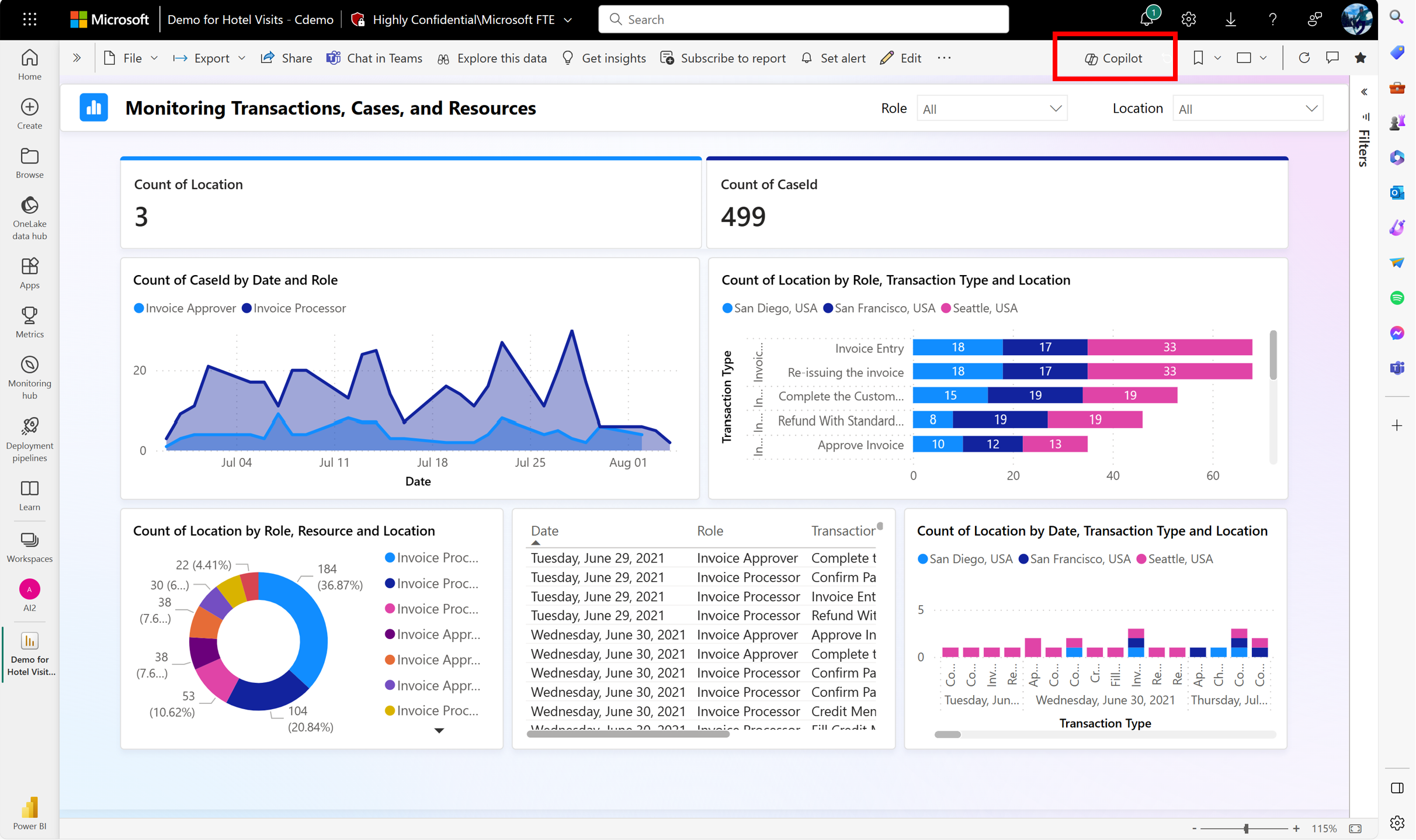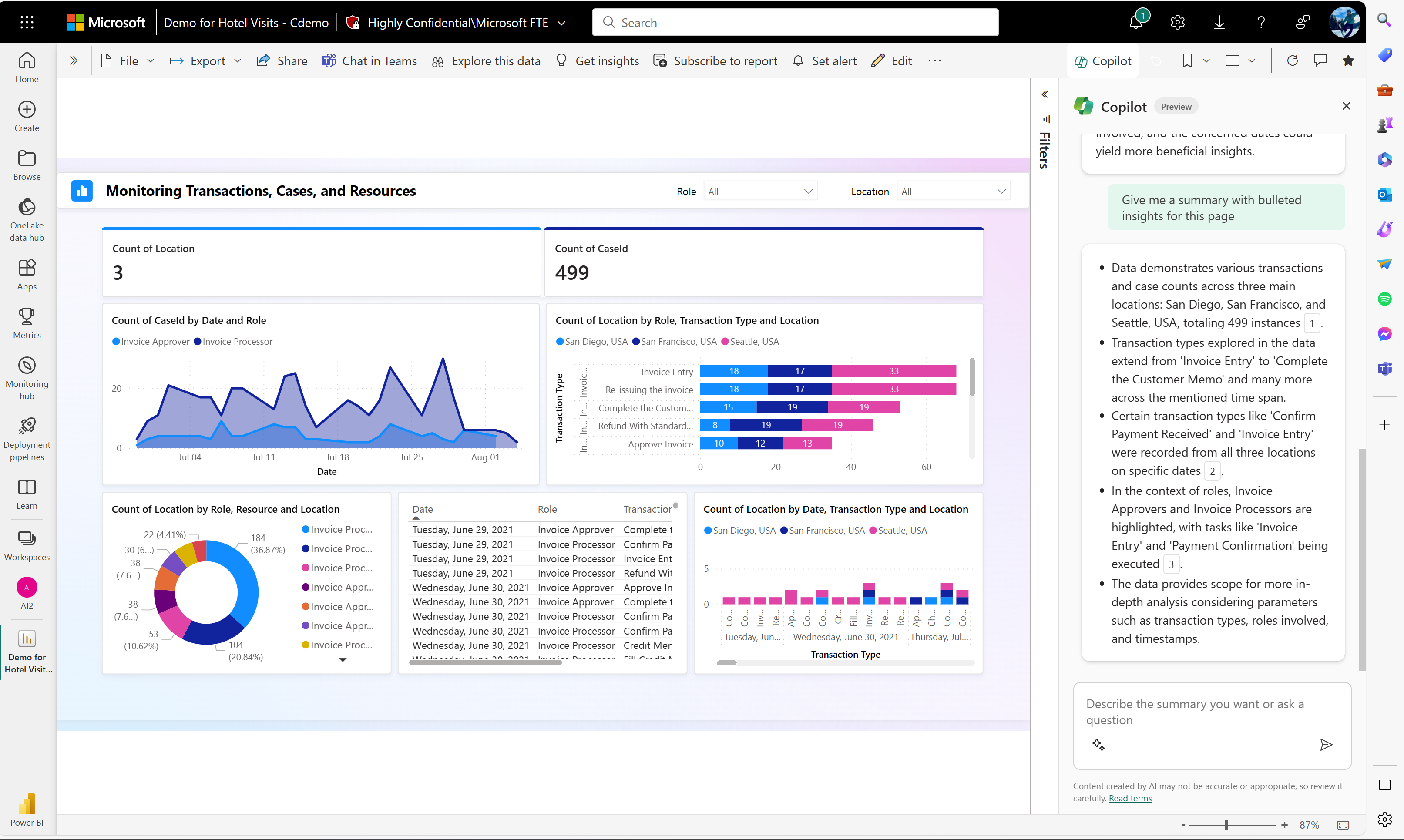Nota
L'accesso a questa pagina richiede l'autorizzazione. È possibile provare ad accedere o modificare le directory.
L'accesso a questa pagina richiede l'autorizzazione. È possibile provare a modificare le directory.
SI APPLICA A: Power BI Desktop
Servizio Power BI
Copilot consente di creare riepiloghi analitici sui report. Copilot acquisisce gli oggetti visivi curati e compilati dagli autori dei report e genera riepiloghi, panoramiche, approfondimenti e risposte basate sui dati del report. È possibile accedere a questi riepiloghi nel riquadro del Copilot report o nell'agente autonomo Copilot in Power BI.
Nota
Tenere presenti i requisiti seguenti:
- L'amministratore deve abilitare Copilot in Microsoft Fabric.
- La capacità di Fabric deve essere situata in una delle regioni elencate in questo articolo, Disponibilità delle regioni di Fabric. In caso contrario, non è possibile usare Copilot.
- L'amministratore deve abilitare l'opzione del tenant prima di iniziare a usare Copilot. Per informazioni dettagliate, vedere l'articolo CopilotImpostazioni del tenant .
- Se il tenant o la capacità non rientra negli Stati Uniti o in Francia, Copilot è disabilitata per impostazione predefinita. L'unica eccezione è che l'amministratore del tenant di Fabric abilita l'elaborazione dei dati inviati ad Azure OpenAI all'esterno dell'area geografica del tenant, del limite di conformità o dell'impostazione del tenant dell'istanza cloud nazionale . Questa impostazione è disponibile nel portale di amministrazione di Fabric.
- Copilot in Microsoft Fabric non è supportato negli SKU di valutazione. Sono supportati solo gli SKU a pagamento.
- Per visualizzare la modalità autonoma Copilot in Power BI, l'amministratore del tenant deve abilitare l'interruttore del tenant.
Perché riepilogare un report?
Quando si usa un report di Power BI, l'analisi dei dati può richiedere da 30 minuti a diverse ore, in particolare quando si preparano riepiloghi per la leadership. Questa analisi potrebbe comportare l'analisi di più pagine di oggetti visivi, l'identificazione di modelli, la notazione delle anomalie e la stesura di una narrazione che spiega cosa sta accadendo e perché è importante. Che si stia riepilogando per un briefing esecutivo, preparando punti di discussione per una riunione degli stakeholder o cercando di ottenere una rapida comprensione dei dati per informare una decisione aziendale, il processo può richiedere molto tempo.
Copilot i riepiloghi consentono di generare un riepilogo conciso dei dati del report in pochi secondi, sia nel report che nell'esperienza autonoma. I riepiloghi evidenziano le tendenze chiave, le informazioni dettagliate e i potenziali problemi. Questa capacità consente di rispondere rapidamente alle domande aziendali di base e di decidere i passaggi successivi senza dover interpretare manualmente ogni grafico o affidarsi interamente a un analista per il supporto.
Introduzione ai report con prompt standard
Iniziamo con l'esperienza del report. In questo caso, si è all'interno di un report di Power BI che ha accesso a Copilot. Per iniziare, selezionare il pulsante Copilot nella barra multifunzione di Power BI Desktop o del servizio Power BI. Nel servizio, il pulsante è disponibile sia in modalità di modifica che in modalità di visualizzazione.
Suggerimento
Se non viene visualizzato Copilot, è probabile che gli amministratori non lo abiliti o che si trovino in un'area di lavoro che non soddisfa i Copilot requisiti.
Si aprirà il riquadro Copilot.
È possibile scegliere tra suggerimenti per riepiloghi dal menu principale Copilot, ad esempio "Di cosa tratta questa pagina del report?" o "Prepara un riepilogo per il mio team".
In alternativa, è possibile selezionare altri suggerimenti dalla guida ai suggerimenti nell'angolo in basso a sinistra del campo di inserimento della finestra di dialogo.
Dopo aver scelto un prompt, selezionare Invio e attendere che Copilot generi il riepilogo. Una volta che il riepilogo inizia, puoi osservarlo mentre aggiorna la risposta.
Copilot usa Azure OpenAI per esaminare i metadati visivi nel report e creare un riepilogo del linguaggio naturale. Per impostazione predefinita, Copilot riepiloga gli oggetti visivi nell'intero report. È possibile modificare l'ambito del riepilogo specificando il prompt. I riepiloghi offrono una panoramica generale dei dati attualmente visualizzati.
Citazioni
In una risposta di riepilogo dal Copilot riquadro, le citazioni vengono fornite all'interno del riepilogo per indicare gli oggetti Copilot visivi a cui si fa riferimento per generare il riepilogo. Queste citazioni consentono di controllare rapidamente l'output di riepilogo per garantire l'accuratezza, aumentando la produttività. Se un riferimento proviene da una pagina in cui non si è attualmente presenti, il riferimento consente di passare a tale pagina quando si fa clic.
Richieste personalizzate
Il vantaggio va oltre la fornitura di un riepilogo generico per un consumer. È possibile digitare richieste personalizzate per richiedere un riepilogo specifico, ad esempio un elenco puntato o un riepilogo specifico sulle vendite o su un'altra sezione sfumata dei dati. È anche possibile chiedere informazioni sui dati dietro i slicer e i filtri nella pagina del rapporto. Finché il filtro o la selezione esiste nel report, Copilot può filtrare la risposta per te.
Copilot consente di generare un riepilogo personalizzato in base alle esigenze aziendali. Di seguito sono riportati alcuni esempi di riepiloghi personalizzati:
- Forniscimi un riepilogo delle mie entrate nell'ultimo anno fiscale e descrivi eventuali valori erratici significativi.
- Riepiloga le tendenze visualizzate in questo report.
- Illustra le informazioni dettagliate relative alle vendite di biciclette e a Washington.
- Riepiloga i dati in modo tale che io possa inserirli in un messaggio e-mail alla leadership.
- Riepiloga i dati specifici di Seattle, WA.
Vantaggi
Questa personalizzazione consente di concentrarsi su aspetti sfumati dei dati che sono rilevanti per gli obiettivi o le domande. Tra i vantaggi principali sono inclusi i seguenti:
- Pertinenza: i riepiloghi personalizzati assicurano che le informazioni fornite siano direttamente allineate con la richiesta o l’area di interesse specifica, il che rende tali informazioni più pertinenti e fruibili.
- Efficienza: è possibile ottenere rapidamente informazioni mirate senza dover esaminare minuziosamente dati irrilevanti. In tal modo si semplifica il processo decisionale e si migliora l'efficienza complessiva.
- Personalizzazione: i riepiloghi personalizzati rispondono alle preferenze e alle priorità individuali, offrendo all'utente un'esperienza unica. Questa personalizzazione favorisce un senso di appartenenza e di coinvolgimento nei confronti dei dati.
- Precisione: è possibile ricevere informazioni dettagliate sulle metriche o sulle dimensioni più importanti, in modo da consentire una comprensione più approfondita e sfumata dei dati.
- Miglioramento del processo decisionale: i riepiloghi personalizzati consentono di prendere decisioni informate sulla base di informazioni dettagliate specifiche e personalizzate, in modo da contribuire a un processo decisionale più efficace e strategico.
- Flessibilità: è possibile adattare il riepilogo alle mutevoli esigenze aziendali o alle domande in continua evoluzione, in modo da garantire che le informazioni dettagliate rimangano pertinenti nel tempo.
Rispondere alle domande sul contenuto del report nel riquadro Copilot
Il riquadro Copilot consente anche di porre domande specifiche relative al contenuto del report e di ricevere una risposta riepilogativa. In questo modo è possibile non solo richiedere riepiloghi, ma anche porre ulteriori domande di approfondimento sul report o su un riepilogo ricevuto. Il riquadro Copilot genera una risposta che contiene riferimenti all’oggetto visivo all'interno del report. È possibile porre domande basate sui fatti a partire dal report. È anche possibile chiedere informazioni sui dati dietro diversi slicer e filtri nel report, e la citazione farà riferimento alla visualizzazione corretta e filtrata. Alcuni tipi di filtro non sono supportati, ad esempio filtri di data relativi.
Esempi di domande che è possibile porre
- Quale team ha registrato il volume di vendite più elevato?
- Qual è stata la spesa per visitatore a Maui nel novembre 2023?
- Qual è il valore per la varianza dei ricavi?
- Quale prodotto ha registrato il margine di profitto più elevato?
- Qual è la differenza i ricavi in base ai flussi di prodotto e in che misura è statisticamente significativa?
Introduzione all'esperienza autonoma di Power BI Copilot
A questo punto, esaminiamo l'esperienza autonoma Copilot . Per altre informazioni, vedere Esperienza autonoma Copilot in Power BI (anteprima). Anche se la funzionalità di base rimane invariata, questa versione include alcune funzionalità avanzate univoche per l'esperienza autonoma.
Per iniziare, selezionare il Copilot pulsante nel menu di spostamento a sinistra nel servizio Power BI. Viene visualizzata una pagina di destinazione che offre istruzioni utili per iniziare a esplorare i dati. Questa operazione è simile alle richieste di avvio visualizzate nel riquadro del report, ma l'uso di questi consente di cercare i report pertinenti a cui si ha accesso. Ciò significa che non è necessario avviare l'esperienza di esplorazione nel contesto del report, puoi semplicemente chiedere a Copilot di trovarlo per te.
Suggerimento
Se si conosce il report da esplorare, allegarlo nella sezione Aggiungi elementi .
In questa esperienza autonoma Copilot è possibile porre un riepilogo dei dati, porre domande, generare informazioni dettagliate o creare panoramiche esecutive in base ai report di Power BI. È anche possibile porre domande di completamento, usare prompt personalizzati, continuare la conversazione e passare direttamente al report per un'analisi più approfondita quando necessario.
Vi sono alcune differenze fondamentali nell'esperienza autonoma Copilot rispetto al riquadro del report. La prima differenza è il modo in cui gli oggetti visivi vengono incorporati direttamente nelle risposte di riepilogo. A differenza dei riepiloghi dei report, in cui gli oggetti visivi rimangono parte della visualizzazione principale del report, l'esperienza autonoma le presenta insieme al testo. Le citazioni visive sono particolarmente importanti qui; consentono di convalidare i dati nel riepilogo, vedere l'oggetto visivo originale a cui fa riferimento ed esplorare ulteriormente senza uscire dalla Copilot visualizzazione. Il layout generale legge più come un articolo di giornale, combinando elementi visivi e narrativi in un unico formato di digest.
È anche possibile passare il puntatore del mouse su alcune delle citazioni visive aggiuntive che non vengono visualizzate inline per assicurarsi di avere una buona comprensione dell'oggetto visivo da cui provengono le informazioni nel riepilogo.
In questa esperienza immersiva è anche possibile approfondire gli oggetti visivi forniti per continuare l'analisi, un'altra differenza fondamentale del Copilot riquadro nella visualizzazione report. Usa i pulsanti Esplora sotto le visualizzazioni per aprirle in un formato che supporta un'esplorazione più approfondita, consentendo di filtrare, suddividere e interagire direttamente con i dati.
Tenere presente che è possibile filtrare. Ecco un esempio in cui ho chiesto Copilot in modo specifico un riepilogo su Maui, anziché una panoramica.
È possibile vedere in base alla descrizione che il riepilogo è stato filtrato, ma è anche possibile passare il puntatore del mouse sull'icona del filtro e vedere che il filtro Maui è stato applicato a tutti gli oggetti visivi visualizzati nella risposta. È possibile fare clic sul pulsante visualizza nel report nell'esperienza autonoma per accedere direttamente all'oggetto visivo a cui si fa riferimento, con i filtri appropriati applicati. Di seguito sono riportate alcune limitazioni di filtro.
Procedure consigliate
Per ottenere risultati più accurati e utili dai Copilot riepiloghi e dalle risposte alle domande del report, è importante ottimizzare i dati del report. Di seguito sono riportate alcune procedure consigliate per assicurarsi che Copilot funzioni in modo efficace durante la distribuzione di riepiloghi e risposte dei report.
Funzionamento Copilot del riepilogo e delle risposte ai report
Copilot i riepiloghi e le risposte dei report si basano sui dati visualizzati del report e seguono un processo in due passaggi:
- Identificazione degli oggetti visivi pertinenti (fino a 20) in base alla richiesta dell'utente, quindi
- Riepilogare (o rispondere con) i dati da quelle visualizzazioni.
La qualità dei risultati dipende principalmente dalla quantità di dati e dalla chiarezza delle etichette. Quando Copilot si ricorre al campionamento a causa del volume, l'accuratezza può diminuire.
Suggerimento
Se i riepiloghi o le risposte dei rapporti richiedono più tempo del previsto, è possibile esaminare gli oggetti visivi usati e quanto tempo impiegano per le query. Ciò significa che se gli oggetti visivi cruciali importanti per rispondere alle domande richiedono molto tempo per il caricamento, è possibile suddividere gli oggetti visivi in parti più piccole per renderli più veloci per Copilot. Inoltre, è possibile rimuovere le visualizzazioni delle query a lungo termine se non sono importanti per l'utilizzo di Copilot. È possibile visualizzare queste informazioni nella diagnostica disponibile nel menu con i puntini di sospensione.
Le informazioni fornite sono:
- Titolo dell'oggetto visivo
- Pagina in cui si trova l'oggetto visivo
- Tempo in secondi impiegato per caricare/eseguire query sulla visualizzazione
Composizione del report
- Limitare il numero di oggetti visivi in una pagina del report per migliorare l'accuratezza. Anche se Copilot può classificare gli oggetti visivi dai report con centinaia di oggetti visivi, riepiloga solo i primi 20 in modo che alcuni dati analitici vengano persi.
- Se sono presenti richieste di riepilogo o domande comuni visualizzate dagli utenti aziendali, controllare i tempi visivi nella diagnostica per ottimizzare il report.
- Evitare oggetti visivi duplicati che presentano gli stessi dati. Eccezione: oggetti visivi che mostrano i dati con granularità diverse per le stesse informazioni dettagliate.
- Classificare in ordine di priorità oggetti visivi distinti e semplici per ogni informazione invece di un singolo oggetto visivo complesso che mostra tutto.
- Sfruttare i filtri predefiniti che rivelano i dati per rispondere alle domande più frequenti, perché i riepiloghi non applicano attualmente filtri per rispondere alla richiesta specifica.
- Usare titoli chiari e descrittivi per pagine, oggetti visivi e filtri.
- Verificare che i campi abbiano nomi significativi, anche se non vengono visualizzati nel grafico.
Composizione visiva
- Gli oggetti visivi con elementi espandibili ,ad esempio alberi di scomposizione o matrici, vengono riepilogati nello stato corrente. Ad esempio, se un solo paese viene espanso in una matrice che mostra Country > City, Copilot vede solo le città per quel paese. Impostare l'espansione predefinita in modo ponderato.
- Evitare matrici eccessivamente complesse con molti livelli di riga o più valori. Usare oggetti visivi più semplici e di supporto per evidenziare i vantaggi principali di questi oggetti visivi complessi.
- Quanto più è semplice l'elemento visivo, tanto più è facile riepilogarlo. Usare le schede per visualizzare informazioni dettagliate di alto livello chiave.
Utilizzo del volume di dati e dell'utilizzo dei token
- Gli oggetti visivi potrebbero non inviare tutti i dati. Ad esempio, le tabelle impaginano dopo 100 righe e vengono riepilogate solo le righe visibili. Se il riepilogo completo è importante, ridurre i dati visualizzati usando filtri, colonne di taglio o suddivisione dei dati in più oggetti visivi (vedere limitazioni).
- Evitare oggetti visivi ad alta densità, ad esempio grafici a linee giornalieri che durano anni. Aggregare invece i dati per settimana o mese (vedere limitazioni).
- Gli elementi nascosti come le descrizioni comando sono inclusi anche in ciò che Copilot vede, il che può aumentare l'uso dei token.
- Limitare il numero di serie nei grafici categorici (meno di 10). Utilizzare un contenitore "Altro" per le categorie di piccole dimensioni. Un numero eccessivo di serie può comportare tabelle estese e difficili da analizzare.
- Usare le unità di visualizzazione dove possibile. Ad esempio, mostra "1.2K" anziché "1.234", a meno che non sia necessaria una precisione elevata.
- Evitare campi di testo di grandi dimensioni. Qualsiasi testo più lungo di 500 caratteri viene troncato.
Limitazioni e considerazioni
Di seguito sono riportate limitazioni e considerazioni in entrambe le esperienze (vedere anche la sezione procedure consigliate ).
Limitazioni dei filtri:
- I filtri e le selezioni devono esistere nel report per essere applicati nei Copilot risultati
- Sono supportati filtri a livello di pagina e report, i filtri a livello di oggetto visivo non sono ancora supportati
- Sono supportati filtri e suddivisioni categorici di base
- I filtri avanzati sono supportati, esclusi i filtri relativi di data/ora, i filtri è/non è vuoto e i filtri di intervallo numerico (tra X e Y).
- I parametri di campo non sono supportati come slicers/tipi di filtro.
Affinché il Copilot pulsante sia disponibile nei report, il report deve trovarsi in:
- Un'area di lavoro idonea: l'area di lavoro deve avere una capacità di Infrastruttura dedicata a pagamento.
- Tenant in cui sono abilitate le impostazioni di amministratore.
Copilot i riepiloghi considerano solo gli oggetti visivi con meno di 30.000 righe di dati. Se nelle visualizzazioni sono inclusi più dati, Copilot fornisce risposte usando il modello semantico stesso, anziché tramite la visualizzazione del report.
I riepiloghi Copilot potrebbero non funzionare in modo accurato sui visuali tabella/matrice con più di 500 righe. Se la visualizzazione supera 100 righe, Copilot risponde utilizzando il modello semantico stesso, invece della visualizzazione del report.
L'esperienza autonoma Copilot non è ancora disponibile nelle aree seguenti: Spagna centrale, Qatar, India-Ovest e Messico.
Invia commenti
Siamo sempre lieti di ricevere commenti e suggerimenti sui nostri prodotti. I commenti e i suggerimenti ci aiutano a migliorare il prodotto.